هل يمكنني استرجاع البيانات من القرص الغير صالح؟
بادئ ذي بدء ، هذه المشكلة هي مشكلة عادية عندما تريد توصيل محرك أقراص صلبة خارجي بجهاز الكمبيوتر. هذا لا يعني أن القرص الصلب الخارجي معطل. يحدث ذلك بسبب "خطأ MBR" أو أخطاء أخرى في النظام. لكن بوصولك إلى هنا ، يمكنك أن تهدئ. ففي هذه المقالة ، سوف نعرض لك استعادة البيانات المفقودة باستخدام Recoverit وإصلاح القرص الديناميكي عن طريق تحويله إلى قرص أساسي.
- الجزء 1: كيفية استرداد البيانات من القرص الغير صالح
- الجزء 2: كيفية إصلاح قرص ديناميكي غير صالح
الجزء 1: كيفية استرداد البيانات من القرص الغير صالح
أحد أسرع الطرق الخالية من الإجهاد لاستعادة البيانات من القرص الغير صالح هي استخدام أفضل أداة لاستعادة البيانات . عالية الجودة. هناك العديد من الخيارات في السوق بالطبع ، لذا من الضروري قراءة المراجعات وبذل قصارى جهدك للحصول على الأداة الأنسب. ستكون الأداة الجيدة قادرة على استرداد البيانات من قرص ديناميكي غير صالح حتى إذا لم تتمكن من رؤية أقسام القرص. سيوفر لك خيارًا للبحث عن و استعادة القسم المفقود. أداة حسنة السمعة وفعالة تخلصك من كل القلق والحذر وذلك باستخدام Recoverit.

برنامجك الآمن والموثوق به لاستعادة القرص الصلب
- يسترجع الملفات المفقودة أو المحذوفة ، الصور ، الصوتيات ، الموسيقى ، رسائل البريد الإلكتروني من أي جهاز تخزين بشكل فعال وآمن وكامل.
- يدعم استعادة البيانات من سلة المحذوفات والقرص الصلب وبطاقة الذاكرة ومحرك الأقراص فلاش والكاميرا الرقمية وكاميرات الفيديو.
- يدعم استعادة البيانات المفقودة جراء الحذف المفاجئ ، والتنسيق ، وتلف القرص الصلب ، وهجوم الفيروسات ، وتعطل النظام في حالات مختلفة.
دليل إنقاذ بيانات القرص الصلب
الخطوة 1. اختر سيناريو الاسترداد
لاستعادة البيانات من القرص الغير صالح ، يمكنك الانتقال لتحديد الخيار "استعادة الأجهزة الخارجية" للبدء
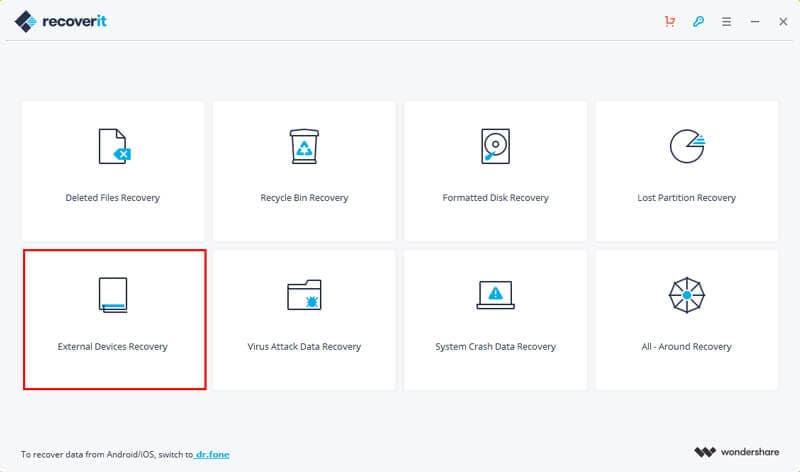
الخطوة 2. حدد القرص الغير صالح
حدد محرك الأقراص الصلبة الخارجي حيث فقدت البيانات الهامة وانقر فوق زر "Start" لفحص الملفات المفقودة.

الخطوة 3. فحص القرص الغير صالح للبحث عن البيانات المفقودة
Recoverit سوف يقوم بفحص القرص الخاص بك. يمكنك أيضًا الانتقال إلى "All-Around Recovery" للبحث بعمق عن جميع الملفات من القرص الغير صالح.

الخطوة 4. استعادة البيانات من القرص الغير صالح
سيتم عرض جميع المحتويات الموجودة على القرص الغير صالح في النافذة. يمكنك رؤية أسماء الملفات إذا كنت تريد التحقق من عدد الملفات الموجودة على القرص الغير صالح التي يمكن استردادها.

في النهاية ، ما عليك سوى تحديد الملفات التي تريدها والنقر فوق "استرداد" لحفظها على أقسام على جهاز الكمبيوتر الخاص بك.
الجزء 2: كيفية إصلاح قرص ديناميكي غير صالح Without Data Loss
1. ما هو القرص الديناميكي
القرص الديناميكي هو قرص منطقي يتم ترقيته من محركات الأقراص الصلبة المحلية على نظام تشغيل Windows. هو قادر على استخدام عدة أقراص صلبة بالإضافة إلى تقسيم البيانات وتكرارها. يمكن أن تحتوي على ما يصل إلى 2000 قسم ومجلد إضافي ومستقل. في القرص الديناميكي ، يتم تقسيم تخزين البيانات إلى وحدات تخزين بدلاً من أقسام. إلى جانب ذلك ، باستخدام قرص ديناميكي ، يمكنك إجراء تغييرات في الحجم دون الحاجة إلى إعادة تشغيل نظام التشغيل وفقدان البيانات المهمة.
2. أسباب مشكلة القرص الديناميكي الغير صالح
عادة ما تكون الأسباب الرئيسية لحالة القرص الغير صالح ثلاثة. وهي تشمل ما يلي:
- جدول التقسيم التالف - يوجد جدول أقسام في كمبيوتر سطح المكتب والكمبيوتر المحمول وهو المكون الذي يحتفظ بسجلات أقسام القرص. قد يتلف هذا الجدول بسبب هجوم خطير من البرامج الضارة والفيروسات أو خطأ بشري. في حالة تلف الجدول ، سيظهر القرص الديناميكي "غير صالح" وسيكون هناك فقدان للبيانات.
- عيوب سجل Windows - يعد سجل Windows الخاص بجهاز الكمبيوتر مجالًا أساسيًا به كل التفاصيل الهامة تقريبًا حول جهاز الكمبيوتر الخاص بك. إذا طور ملف تسجيل واحد عيبًا لأي سبب من الأسباب ، فقد يصبح القرص الديناميكي الغير صالح. قد يتسبب هذا في فقدان البيانات.
- إعادة تثبيت نظام التشغيل - عند تغيير نظام التشغيل الحالي من Windows إلى Mac أو من Mac إلى Windows ، قد ينتج عن ذلك خطأ غير صالح في القرص. قد يحدث هذا إذا كان نظام التشغيل الخاص بك لا يقبل التخزين الديناميكي للبيانات. يمكن أن يظهر الخطأ نفسه عندما تقوم بالترقية من إصدار نظام تشغيل أقل إلى إصدار نظام تشغيل أعلى.
تتضمن الأسباب إعدادات Bios الخاطئة ، والبرامج المتضاربة ، وأخطاء الأجهزة ، ومشاكل نظام التشغيل ، وأخطاء التقسيم ، وتلف قطاع تمهيد نظام الملفات من بين أمور أخرى. في جميع الحالات المذكورة أعلاه ، قد يتم فقد البيانات أو حذفها. لكن هذا ليس بالسوء الذي يبدو عليه. يمكنك استعادة ملفاتك بغض النظر عن تنسيقاتها باستخدام أداة استرداد القرص الصلب .
3. كيفية تحويل القرص الديناميكي إلى قرص أساسي بدون فقدان البيانات
إذا ظهر محرك الأقراص الصلبة كقرص ديناميكي وكان في حالة "غير صالحة" في شاشة إدارة الأقراص ، فسيتم قطع اتصالك بالبيانات الموجودة في محرك الأقراص. تتمثل إحدى الطرق الرئيسية لحل هذه المشكلة في محاولة تحويل القرص الديناميكي الغير الصالح إلى قرص أساسي. نظرًا لأن العديد من أنظمة التشغيل تدعم قرصًا أساسيًا ، فسيكون من السهل تغيير أي قرص ديناميكي لديك إلى قرص أساسي. نظرًا لأنه من المحتمل أن تفقد البيانات عند تنفيذ هذا الإجراء ، فمن المستحسن القيام بخطوة لاستعادة البيانات باستخدام برنامج مناسب. بعد ذلك ، اتبع هذه الخطوات.
- ابحث عن Compmgmt.msc في قائمة Start أولاً.
- اضغط على مفتاح Enter على لوحة المفاتيح لعرض إدارة الأقراص.
- انقر بزر الماوس الأيمن فوق القرص الديناميكي الغير صالح.
- من قائمة النقر بزر الماوس الأيمن ، اختر تحويل إلى قرص أساسي.
4. إعادة تنشيط القرص الغير صالح عن طريق الأوامر
- انتقل إلى شريط البحث بجهاز الكمبيوتر الخاص بك في قائمة Start. ثم اكتب "cmd".
- بعد ذلك ، قم بتشغيل "cmd" كمدير للجهاز.
- ستظهر شاشة موجه الأوامر المنبثقة. اكتب "diskpart" عليها واضغط على مفتاح Enter.
- ثم اكتب "list disk". انقر فوق مفتاح Enter على لوحة المفاتيح الخاصة بك.
- بعد ذلك ، قم بتأكيد رقم القرص الغير صالح.
- بعد ذلك ، اكتب "select disk<disk number>" واضغط على Enter.
- أخيرًا ، اكتب "online" واضغط على Enter مرة أخرى.
كلمة ختامية
في الختام ، فإن أفضل طريقة لتجنب مواجهة الحالة الغير صالحة للقرص الديناميكي هي تفادي الأسباب. لكن في الواقع ، لا يمكنك الابتعاد عن بعض الأسباب. إن جهاز الكمبيوتر الخاص بك هو الذي يقرر متى ينبثق الخطأ الغير. كما أشرنا سابقًا ، تحدث الحالة الغير صالحة أحيانًا بسبب خطأ بشري. على سبيل المثال ، يمكنك تقسيم محرك الأقراص الصلبة بشكل خاطئ وتشغيل خطأ القرص غير صالح على نطاق واسع. بالإضافة إلى ذلك ، قد تهمل أمان الكمبيوتر وخصوصيته من خلال عدم استخدام أداة جيدة لمكافحة الفيروسات. يمكن أن يؤدي إدخال الفيروسات والبرامج الضارة إلى إتلاف جدول أقسام جهاز الكمبيوتر الخاص بك والتسبب في حالة القرص غير صالح.
قد يكون من المفيد استخدام أداة تنظيف السجل للحفاظ على صحة ملفات التسجيل حيث قد تتسبب في حدوث خطأ غير صالح في القرص عند تلفه. بمجرد أن تفعل كل ما يمكنك تجنبه لهذا الخطأ ولا يزال يحدث ، اتبع الطرق الموضحة في هذه المقالة لحلها.
عندما تقوم بإصلاح القرص الديناميكي الغير صالح أو إصلاحها ، فقد تجد بياناتك مفقودة بشكل غير متوقع. لاستعادة جميع البيانات المفقودة ، يمكنك استخدام Recoverit Data Recovery لمساعدتك. هو تطبيق موثوق به لاستعادة بيانات القرص الصلب لاسترداد أكثر من 500 تنسيق من البيانات من مجموعة متنوعة من أجهزة التخزين.
ما الخطأ في Drive
- استعد محرك الأقراص الخاص بك
- استعادة محرك الأقراص المهيأ
- استعادة محرك الأقراص الذي لم يتم اكتشافه
- استرجع بيانات محرك أقراص WD
- إحضار الملفات من محرك أقراص خارجي
- يمكن استعادة البيانات التي تم مسحها
- إصلاح محرك الأقراص الخاص بك
- القرص الصلب لا التمهيد؟ إصلاحه
- ماذا لو قرص غير مخصص؟
- التعامل مع تحطم القرص الصلب
- إصلاح القرص واستعادة البيانات
- تنسيق / مسح محرك الأقراصe
- تعرف على محرك الأقراص الخاص بك

Khalid Abdullahi
contributor Editor
Generally rated4.5(105participated)